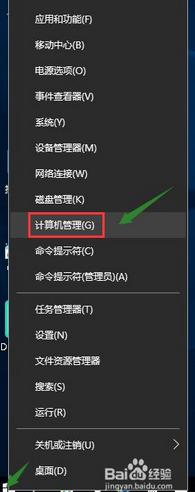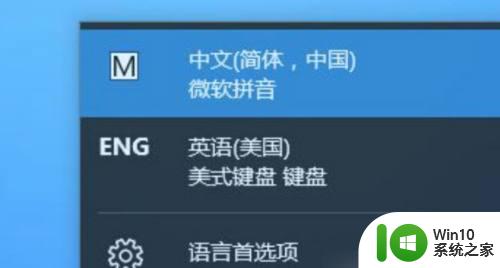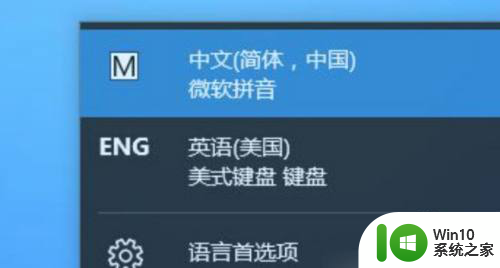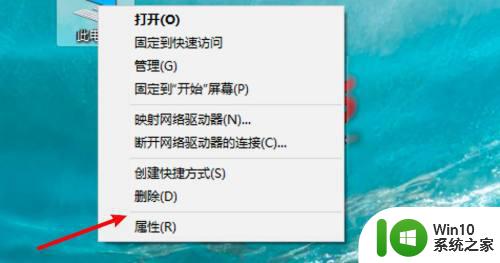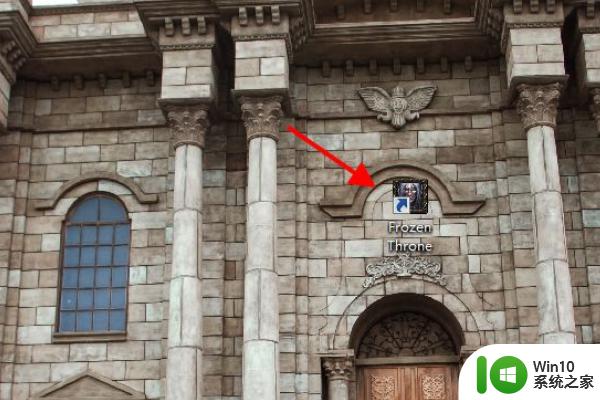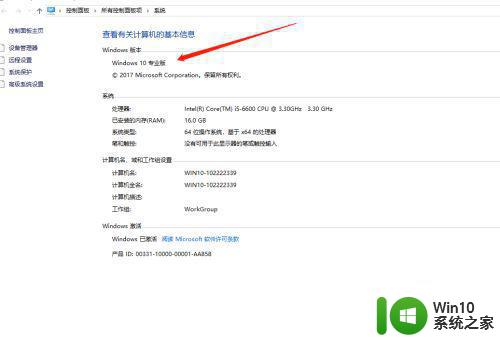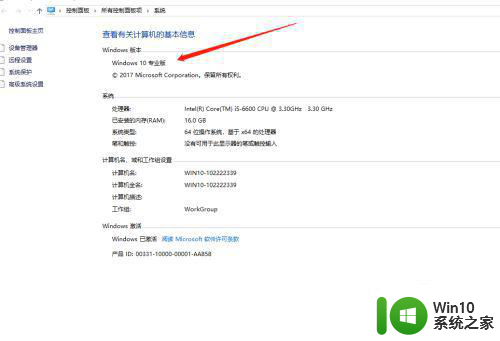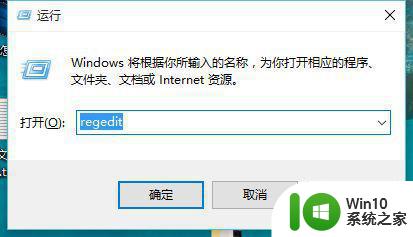win10在魔兽游戏里不能打字的解决方法 win10魔兽游戏无法输入文字解决方法
win10在魔兽游戏里不能打字的解决方法,在魔兽游戏中,Win10操作系统用户普遍遇到了一个令人头疼的问题,那就是无法输入文字,这个问题极大地影响了游戏的体验和交流。幸运的是我们并没有束手无策。通过一些简单的解决方法,我们可以轻松解决Win10在魔兽游戏中不能打字的问题。下面将介绍一些有效的解决方法,帮助大家重新享受游戏乐趣。
1、其实在Win10下,绝大多数游戏都不能输入中文,一定要下载第三方输入法。
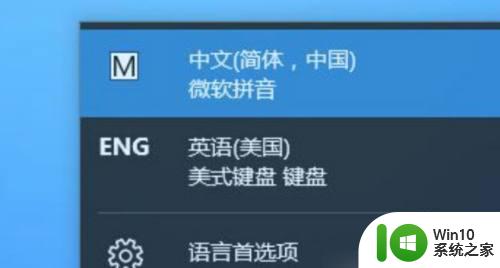
2、小编以任意输入法为例。
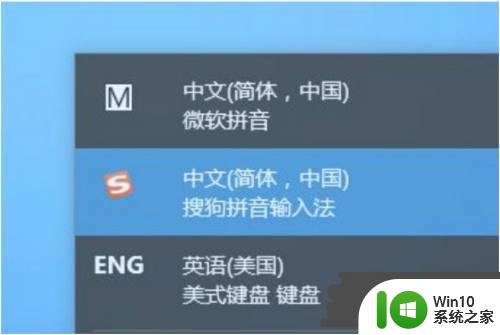
3、把输入法的显示设定为“竖排”显示。再用鼠标右键点击开始菜单那里的“Win标志”,选择进入“控制面板”。
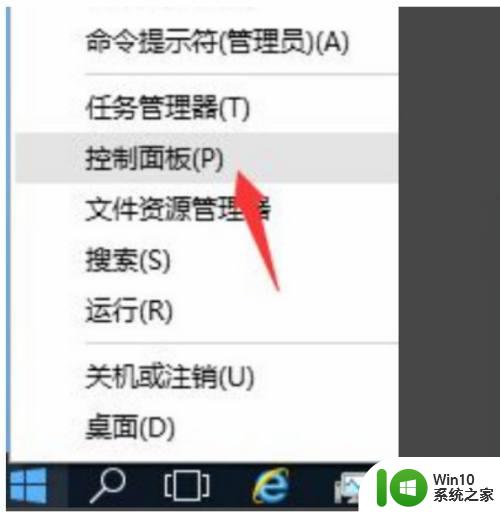
4、在“控制面板”的选项中点击“更换输入法”。
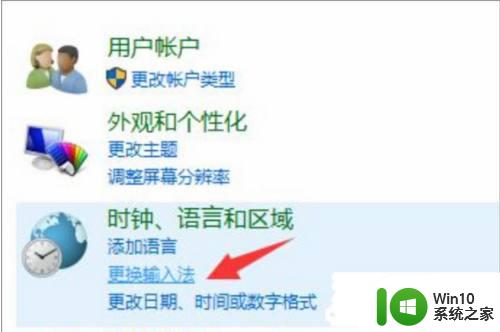
5、在更改语言选项中点击“中文……”那一项,然后单击选项。
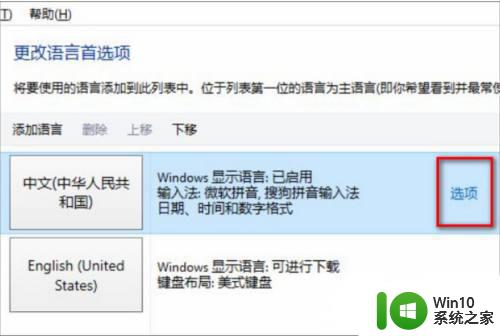
6、在输入法设置中,选中安装的输入法后面的“选项”选项卡,进行相关设置。
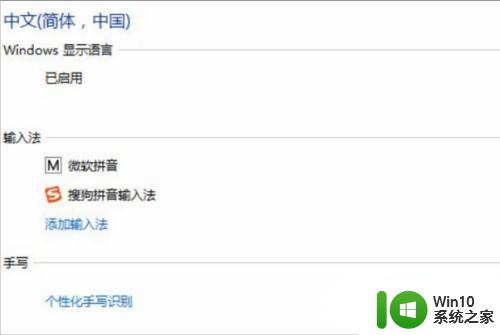
7、在第三方输入法设置界面,选中打开“外观”的界面,选择“竖排”显示。
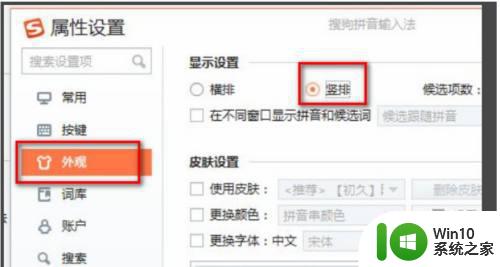
8、然后选择“确定”。
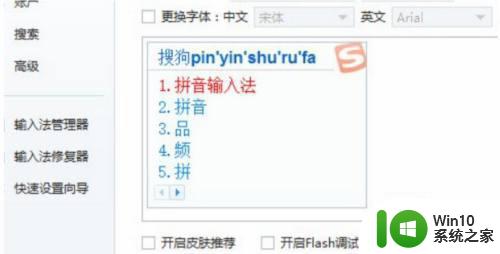
9、完成相关设定后,重启计算机,再然后进入游戏即可。
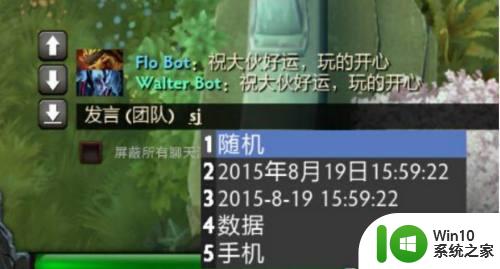
以上就是解决在魔兽游戏中无法打字的win10的方法,如果还有不清楚的用户,可以参考小编的步骤进行操作,希望这能对大家有所帮助。